Сегодня мы рассмотрим ошибку 805a8011, на которую вы можете наткнуться в Windows Store при попытке загрузить с оттуда какое-либо приложение, выполнить обновление или даже просто зайти в Windows Phone Store. В большинстве случаев, ошибка 805a8011 возникает на телефонах Lumia.
Возникновение этой ошибки приводит к нескольким сложностям. Вы не можете подключиться к магазину, все установленные приложения на вашем телефоне не смогут подключиться к Интернету. Также вам будет проблематично получить доступ к вашим сообщениям и электронной почте. Ваш телефон также может перезагружаться во время ваших попыток зайти в Windows Phone Store.
Содержание
- Причины ошибки 805a8011 в Windows Phone Store
- Методы решения ошибки 805a8011
- Метод №1 Проверка Даты и Времени
- Метод №2 Освобождение свободного места
- Метод №3 Ручная синхронизация
- Метод №4 Изменение Интернет-соединения
- Метод №5 Создание нового аккаунта Microsoft
- Метод №6 Сброс смартфона
- Мягкий сброс
- Жесткий сброс
- Жесткий сброс для неотзывчивого телефона
- Жесткий сброс для отзывчивого телефона
Причины ошибки 805a8011 в Windows Phone Store
- Проблемы во время синхронизации с аккаунтом Microsoft.
- На вашем смартфоне установлены неправильная Дата и Время.
- Проблемы с Интернет-соединением на вашем смартфоне.
- Недостаточное количество свободного места на устройстве.
Методы решения ошибки 805a8011

Решить ситуацию с ошибкой 805a8011 достаточно просто в большинстве случаев, хотя все зависит от причины ее появления.
Метод №1 Проверка Даты и Времени
Простая проверка настроек телефона, которая может решить проблему. Нужно убедиться, что настройки Даты и Времени на вашем смартфоне установлены корректно. Для этого сделайте следующее:
- Пройдите в «Настройки».
- Затем в пункт «Дата и Время».
- Выставьте автоматическую задачу этих настроек или же настройте сами. Данный шаг помогает исправить ситуацию с нерабочим Магазином Windows чаще всего.
Метод №2 Освобождение свободного места
На вашем смартфоне всегда должно быть хотя бы немного свободного места, чтобы операционная система того нормально функционировала. Как раз недостаток места и может вызвать различные проблемы, в которые успешно входит ошибка 805a8011.
Удалите ненужные вам файлы и освободите как можно больше места на своем устройстве. Этими файлами могут стать лишние фотографии, видео- или аудиофайлы. Как только сделайте это, попробуйте получить доступ к Windows Phone Store и проверьте, была ли исправлена проблема.
Метод №3 Ручная синхронизация
Часто с аккаунтами Microsoft возникают проблемы на почве синхронизации. В этом случае нужно просто синхронизироваться своими силами. Для этого сделайте следующее:
- Откройте «Настройки».
- Пройдите путем «Email и Аккаунт».
- Нажмите на ваш Microsoft-аккаунт и удерживайте палец на нем.
- Теперь нажмите «Синхронизировать».
Снова попробуйте получить доступ к своему Магазину Windows и проверьте наличие ошибки 805a8011. Если она так и докучает вам, то пора переходить к куда более серьезным мерам.
Метод №4 Изменение Интернет-соединения
Если вы пользуетесь мобильным Интернетом для получения доступа, то попробуйте это выполнить с помощью Wi-Fi. Если же вы используйте мобильную сеть, то попробуйте пойти от обратного. После изменения Интернет-подключения, попробуйте зайти в Магазин Windows. Если у вас вышло и никакой ошибки не появилось, то обязательно попробуйте обновить или скачать какое-либо приложение.
Метод №5 Создание нового аккаунта Microsoft
Если вышеописанные методы не помогли исправить вашу ситуацию с с ошибкой 805a8011, то проблема может заключаться в аккаунте Microsoft. Создание нового аккаунта может исправить ошибку.
- Посетите адрес https://login.live.com.
- Создайте новый аккаунт.
- Теперь пройдите путем «Настройки →Email и Аккаунт→Добавить Email» на вашем устройстве.
- Введите пользовательские данные от вашего только что созданного аккаунта Windows и пройдите аутентификацию.
Попробуйте войти в Магазин Windows с уже нового аккаунта. В этот раз появление ошибки 805a8011 должно значительно снизиться.
Метод №6 Сброс смартфона
Это может быть последней опцией для решения 805a8011. Убедитесь, что вы сохранили все важные данные со своего телефона. Есть два типа сброса: Мягкий сброс и Жесткий сброс. Рассмотрим каждый из них.
Мягкий сброс
- Включите ваш смартфон.
- Нажмите и удерживайте комбинацию из кнопок «Питания+Громкости(-)», пока не почувствуйте вибрацию телефона. Обратите внимание на то, что ваши пальцы не должны прикасаться в это время к экрану телефона, иначе сброс не активируется.
- Отпустите вышеуказанные кнопки при возникновении вибрации.
- Ваш смартфон автоматически выполнит перезагрузку.
Снова попробуйте запустить Магазин Windows и проверьте, присутствует ли ошибка 805a8011. Если да, то можно попробовать выполнить Жесткий сброс.
Жесткий сброс
По факту, Жесткий сброс является простым форматированием вашего устройства. Этим действием вы сбросите настройки на заводские. Есть два способа выполнить Жесткий сброс: при неотзывчивом телефоне и при отзывчивом.
Жесткий сброс для неотзывчивого телефона
- Удерживайте кнопки «Питания и Громкости(-)», пока не почувствуете вибрацию от своего телефона.
- Перестаньте удерживать кнопки при появлении вибрации. После этого вы должны увидеть «Восклицательный знак».
- Нажмите «Громкость(+)→Громкость(-)→Питание→Громкость(-)» после появления на экране знака «Восклицания».
- После этого ваш смартфон автоматически будет перезагружен.
Жесткий сброс для отзывчивого телефона
- Пройдите в «Настройки».
- Нажмите на «Восстановить ваш телефон».
- На полученное предупреждение нажмите «Да».
- Процесс восстановление начнется автоматически. Вся операция может занять несколько минут.
- Как только вы сбросите свой телефон, то зайдите в Магазин Windows и обновите все свои утилиты, чтобы впредь не допустить появления ошибки 805a8011 впредь.
Мобильный телефон Nokia Lumia популярен не только из-за своих характеристик, но и благодаря огромному количеству разнообразных конфликтов, которые возникают на этой модели. Одним из них является код ошибки 805а8011 Нокиа Люмия.
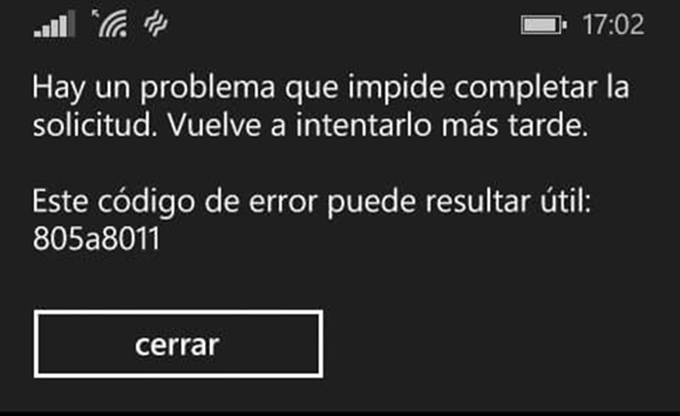
К счастью, ошибка совершенно не означает того, что техника накрылась «медным тазом» и ее срочно требуется менять на новое устройство. Ошибка 805а8011 на Nokia Lumia означает, что настройки телефона не совпадают с требованиями к этим параметрам, которые необходимы системам безопасности, интегрированным в среду мобильной версии операционки от Microsoft.
Прежде чем понять – что делать с ошибкой 805а8011 на Windows phone, необходимо узнать первопричину ее возникновения. Практически всегда эта характерная для известного телефона болезнь проявляется в процессе работы с виртуальным магазином компании. То есть, причина в магазине Windows phone говорит о том, что некоторые параметры на устройстве срочно надо поменять. Как устранить ошибку?
Исправление неприятности, связанной с виртуальным сервисом продаж
Итак, что за ошибка 805а8011 – уже известно. Осталось устранить ее с мобильного устройства. Как уже писалось выше, процедура лечения подразумевает исправление некоторых недостатков, которые, по мнению удаленного сервера, присутствуют на телефоне. Прежде всего, это настройки даты и времени. Сделать это достаточно просто:
- Включить мобильник и перейти в его настройки.
- Выбрать меню, отвечающее за нужные параметры.
- Отключить автоматическое выставление.
- Поставить актуальные значения в ручном режиме.
Следующий шаг – максимально точно заполнить учетную запись, которая требуется для работы с различными удаленными сервисами.
Если предложенные варианты не принесли приемлемого ответа на вопрос «как исправить код ошибки 805a8011 Windows phone», то последним способом будет только сброс настроек. Тем не менее, кардинально все откатывать не надо, рекомендуется делать это поэтапно:
- Процедура «мягкого сброса». Зажать кнопки звуковых настроек и элемент отключения телефона. Подождать эффекта вибрации. После повторного включения мобильника проверить результат.
- Создать резервную копию всех данных. Выполнить процесс сброса параметров с возможностью использование процедуры восстановления. Следовать инструкциям. Подождать завершения всех процессов и посмотреть на итог проделанной работы.
- Самый кардинальный способ откат параметров без возможности восстановления. В этом случае рекомендуется предварительно сохранить всю необходимую информацию и данные в другом месте – на съемной карте памяти, ПК или на другом доступном варианте накопителя. Пароли и логины достаточно переписать на обычный листочек бумаги.
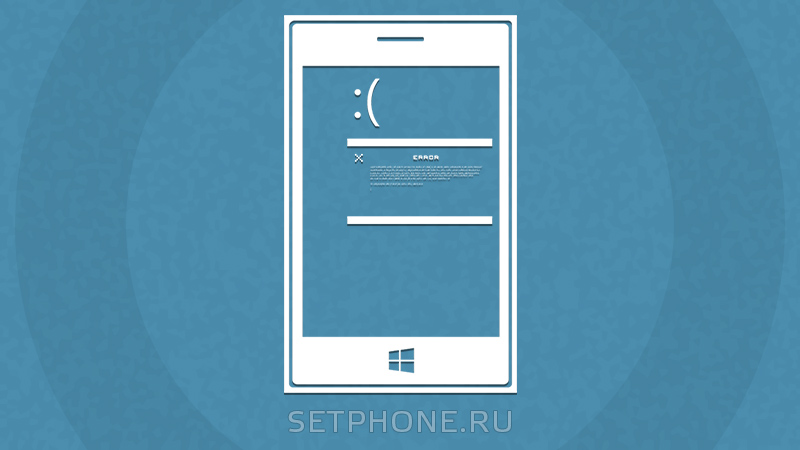
Пользователи смартфонов на ОС Windows Phone иногда сталкиваются с ошибкой 805а8011 при попытке войти в аккаунт магазина Windows Store, скачать или обновить приложения. Связана она с защитой операционной системы от несанкционированного доступа к учетной записи Microsoft: если во время проверки сертификатов смартфона и удаленного сервера возникают конфликты или несоответствия, система возвращает ошибку. В этой статье мы расскажем, как исправить данную проблему.
Содержание
- 1 Советы по устранению ошибки 805а8011
- 1.1 Вариант №1
- 1.2 Вариант №2
- 1.3 Вариант №3
- 1.4 Вариант №4
- 2 Заключение
Советы по устранению ошибки 805а8011
Избавиться от неприятной ошибки и восстановить доступ к магазину можно, попробовав следующие варианты:
Вариант №1
Освободить память смартфона: для нормальной работы мобильного устройства требуется не менее 100 МБ свободного места, поэтому стоит удалить неиспользуемые файлы и приложения, если память заполнена.
Вариант №2
Настроить дату, время и часовой пояс: код ошибки 805а8011 на ОС Windows Phone может появляться из-за неправильно заданных параметров даты и времени. Чтобы установить правильные настройки, необходимо зайти в приложение «Параметры», выбрать категорию «Время и язык», перейти в меню «Дата и время», отключить синхронизацию и вручную задать нужные параметры.
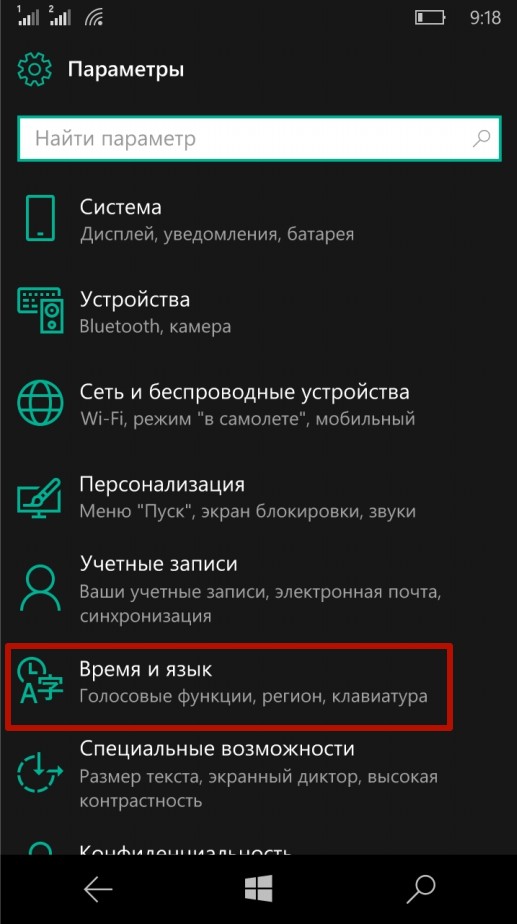
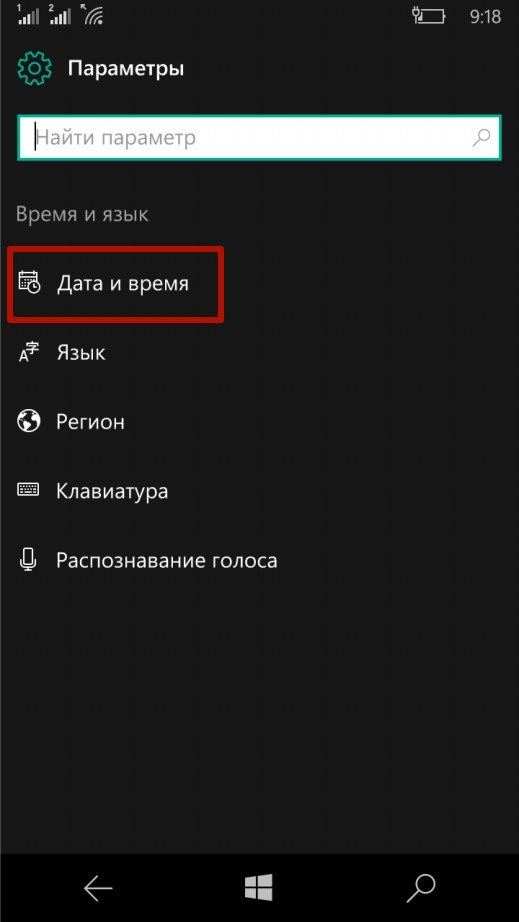

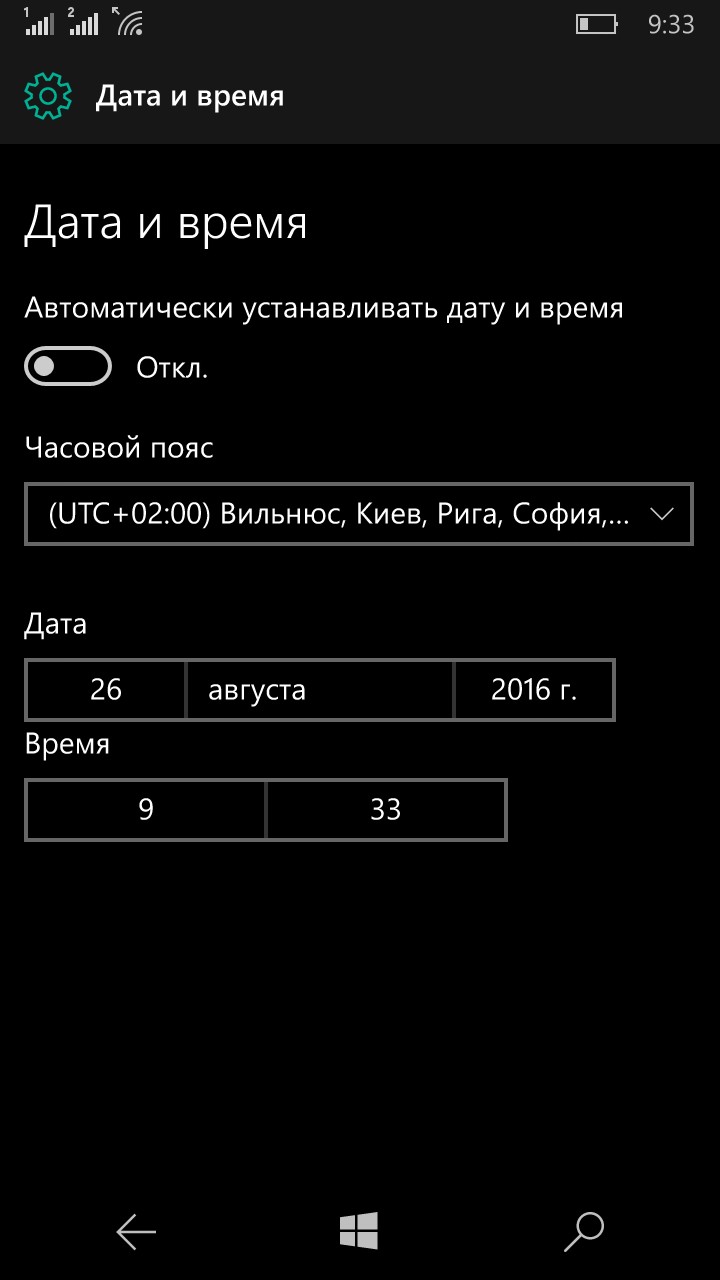
Вариант №3
Проверить, полностью ли заполнены данные учетной записи Microsoft, и синхронизировать профиль. Для этого нужно открыть приложение «Параметры», выбрать категорию «Учетные записи», и задать пользовательские параметры в меню «Ваши данные» и «Синхронизация ваших параметров».


Вариант №4
Сбросить настройки смартфона к заводским. Если исправление ошибки 805а8011 не удается выполнить ни одним из вышеперечисленных способов, придется сделать сброс настроек. Для этого необходимо запустить приложение «Параметры», выбрать категорию «Система», перейти в меню «О системе», нажать кнопку «Сброс настроек» и подтвердить выбор нажатием кнопки «Да».

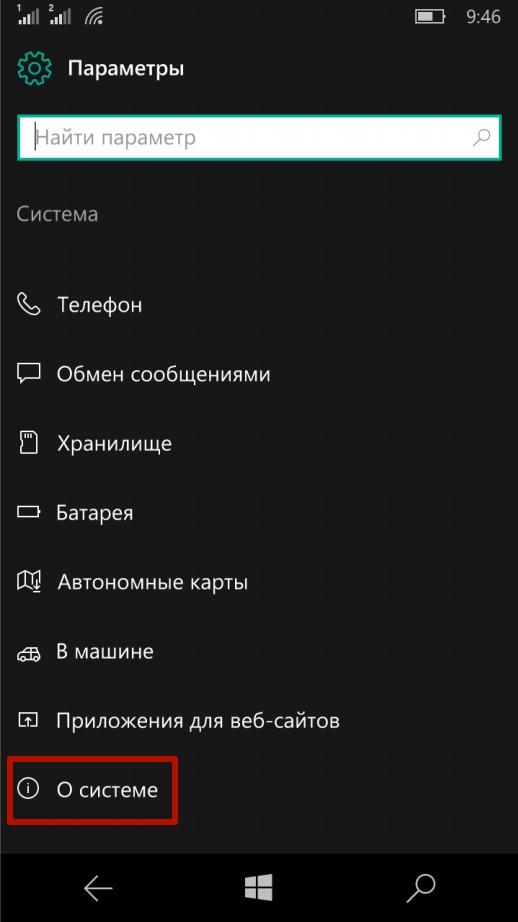


Важно знать: Возврат к заводским настройкам удалит все пользовательские данные, поэтому нужно заранее выполнить резервное копирование важной информации.
Заключение
Все вышеперечисленные варианты помогут вам избавиться от ошибки 805а8011, после чего вы сможете скачивать, устанавливать и обновлять любые приложения из Windows Store.
Читайте также
Windows Phone — это мобильная операционная система компании Microsoft. В настоящее время последними версиями являются Windows Phone 8 и Windows 10 Mobile. В основном ставится на смартфоны Nokia Lumia и некоторые модели других производителей. Отличается от популярных iOS и Android интерфейсом, но по принципу работы они похожи. Новые приложения можно устанавливать из специального магазина Marketplace.

Как исправлять ошибку 805а8011 на Windows Phone.
Операционная система славится своими недоработками и проблемами работы разных приложений, в том числе при загрузке и установке их. Но чаще всего приходится сталкиваться с необходимостью исправить ошибку 805а8011 на Windows Phone, которая возникает при попытке зайти в Магазин.
Причины и симптомы
Суть в том, что происходит конфликт параметров смартфона и требований Магазина, а точнее, систем безопасности. Код ошибки 805а8011 показывает, что телефону отказано в доступе к части возможностей аккаунта, и часто сопровождается такими неполадками:
- В Настройках невозможно получить доступ к сообщениям, электронной почте, учётным записям.
- В Магазине при входе появляется сообщение «There has been a problem completing your request. Try again later». Это означает проблемы с выполнением запроса, повторите попытку позже.
- WhatsApp не подключается к интернету.
- Интернет работает только в приложении Internet Explorer.
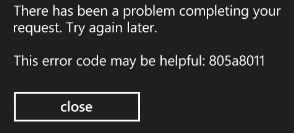
Причинами возникновения на Windows Phone могут быть:
- неправильные настройки телефона;
- несоответствие каких-то параметров смартфона данным учётной записи;
- неудачное обновление какого-то из приложений.
- зависание какого-либо процесса в телефоне.
Способы устранения ошибки 805а8011
Связь в Windows Phone происходит через многоуровневое шифрование, и малейший сбой приводит к отказу в доступе. Попробуйте поочерёдно разные методы устранить ошибку, от простых к более сложным. Проверьте настройки даты и времени в смартфоне и обязательно поставьте правильный часовой пояс. Нужно убрать синхронизацию со временем в сети и установить всё вручную. Отключите Wi-Fi и подключитесь к мобильному интернету или другой беспроводной сети.
ВАЖНО. Зайдите с компьютера в свою учётную запись и заполните все параметры. Иногда пустые поля бывают причиной отказа в доступе. Попробуйте просто перезагрузить устройство.
Освободите место в памяти телефона. Иногда это помогает избавиться от ошибки:
- Зайдите в «Настройки», «Контроль памяти».
- Вы увидите заполненность внутренней памяти и SD-карты.
- Определите место для хранения данных, удалите ненужные приложения и файлы.
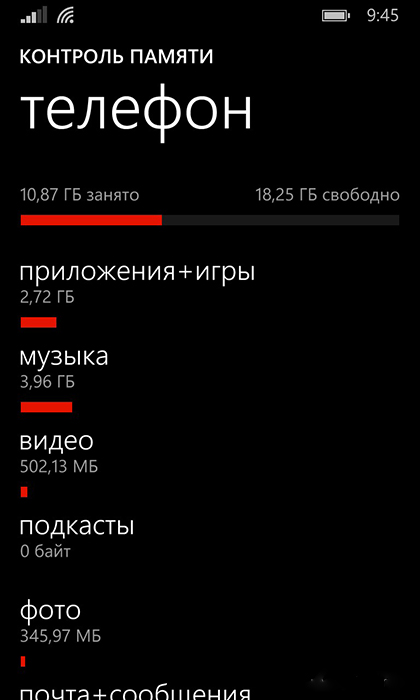
Сделайте «мягкий сброс» телефона до заводских настроек. При этом личная информация и пользовательские данные удалены не будут:
- Включите устройство.
- Одновременно нажмите кнопки увеличения громкости и питания.
- Держите, пока не начнётся вибрация.
- Отпустите обе кнопки.
- Проверьте настройки времени, даты и часового пояса.
Ручная синхронизация учётной записи:
- На Windows Phone зайдите в настройки.
- Обратитесь к разделу «Почта+учётные записи».
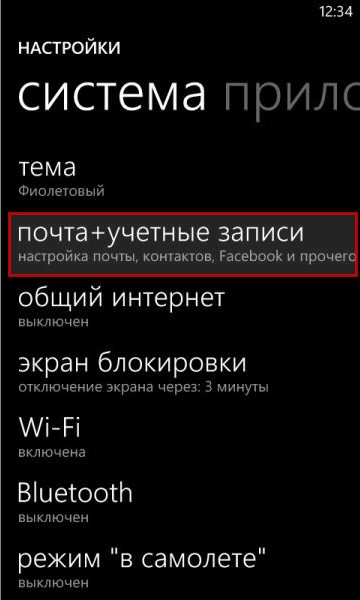
- Зажмите и удерживайте «Учётная запись Microsoft».
- Выберите синхронизировать.
- Проверьте настройки даты и времени.
Добавление нового аккаунта. Попробуйте заново зарегистрироваться на Microsoft Live с другим именем:
- Подключитесь к интернету.
- Зайдите на сайт https://signup.live.com и создайте новую учётную запись.
- Теперь на Windows Phone зайдите в «Настройки», раздел «Почта+учётные записи».
- Нажмите «Добавить».
- Введите данные своего нового аккаунта (имя пользователя и пароль).
- Попробуйте зайти в магазин под созданным пользователем.
Если всё вышеперечисленное не помогло устранить ошибку 805а8011 в Магазине Windows Phone, то остаётся крайний способ — выполнить резервное копирование и полный сброс смартфона.
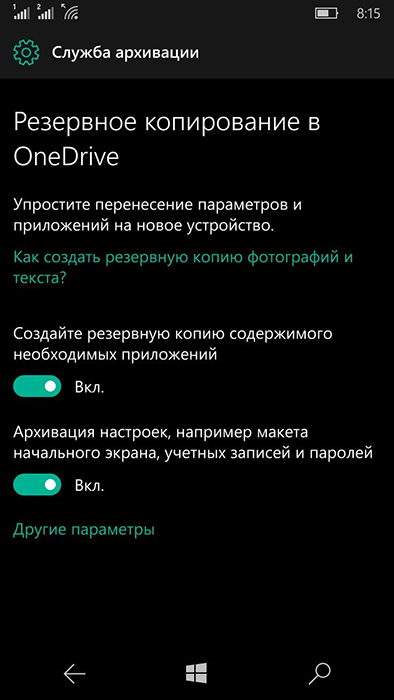
Если в вашем телефоне не было настроено автоматическое резервное копирование в OneDrive (бесплатный облачный сервис от Майкрософта), то выполните копирование вручную:
- В меню «Параметры» выберите «Обновление и безопасность».
- Пункт «Резервное копирование», «Дополнительные параметры».
- Нажмите «Архивировать данные сейчас».
После выполнения процедуры проведите сброс телефона:
- Зайдите в «Параметры».
- Выберите «Система», «Сведения об устройстве».
- Нажмите «Сброс настроек».
- Дважды подтвердите свои намерения и дождитесь окончания процесса.
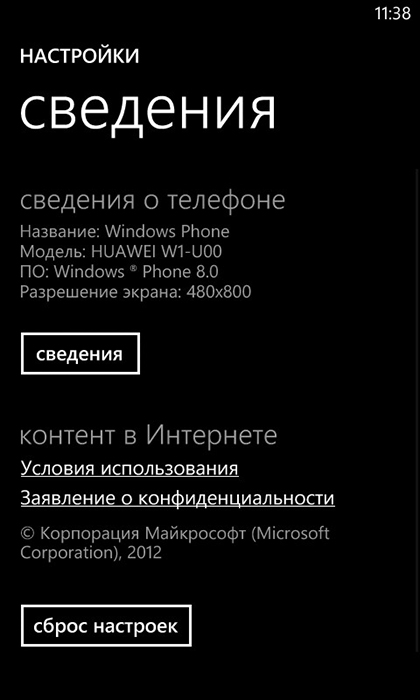
Можно выполнить сброс аппаратным способом, например, когда смартфон завис и не реагирует на касания экрана:
- Зажмите одновременно кнопки уменьшения громкости и питания. Держите 10–15 секунд до начала вибрации.
- Отпустите кнопки и сразу же нажмите уменьшение громкости. Держите, пока не увидите восклицательный знак на экране.
- Нажмите по порядку кнопки увеличения громкости, уменьшения громкости, питания и снова уменьшения звука.
- Будет произведён сброс и перезагрузка.
- Восстановите данные из резервной копии.
Если ошибка всё ещё возникает, попробуйте выполнить полный сброс без восстановления данных. Но в этом случае вы потеряете всю информацию со своего телефона.
Таковы причины и способы устранить ошибку 805а8011 на Windows Phone. Начните с более простых, возможно, прибегать к крайним мерам не возникнет необходимости. Если вы сталкивались с кодом ошибки 805а8011 и знаете методы лечения, оставляйте свои комментарии и делитесь идеями ниже.
Код ошибки 805а8011 на Windows Phone – как исправить?
Многие владельцы смартфонов с операционной системой Windows Phone не могут войти в учетную запись магазина Marketplace. На экране появляется код ошибки 805a8011. Эту проблему можно попробовать исправить самостоятельно, воспользовавшись одним из предложенных вариантов решения. Существует несколько основных причин, по которым не удается получить доступ к сервису.
Для системы Windows Phone была создана мобильная версия магазина Marketplace. В нем пользователи могут найти различные приложения, необходимые для решения тех или иных задач. При входе в учетную запись этого сервиса иногда экране смартфона появляется ошибка 805a8011. Причин может быть несколько, но многие из них связаны с повышенным уровнем защищенности операционной системы.

При подключении к магазину осуществляется проверка сертификатов, расположенных на сервере и на телефоне пользователя. Если есть какие-то несоответствия, касающиеся интернет-канала или самого устройства с установленной системой Windows Phone, то выдается соответствующая ошибка.
Интересно: если при подключении к сети Wi-Fi с планшета или телефона появляется ошибка аутентификации, то можно попробовать решить ее путем изменения конфигурации роутера.
Код ошибки 805a8011 на Windows Phone – как исправить?
Если не получается войти в магазин Marketplace, то рекомендуется воспользоваться перечисленными далее рекомендациями. Они обычно помогают исправить ошибку:
- Сначала стоит поэкспериментировать с типом подключения к сети. Если используется Wi-Fi, то лучше попробовать другие варианты соединения, обеспечивающее более защищенную связь. Желательно воспользоваться мобильным Интернетом непосредственно с телефона, подключив LTE в смартфоне.
- Далее рекомендуется проверить учетную запись Microsoft. Многие пользователи не до конца заполняют свой профиль, поэтому не могут получить полный доступ ко всем сервисам Windows Phone. Необходимо ввести данные во все указанные поля и согласиться с условиями договора.
- Стоит также в настройках профиля отключить автоматическую синхронизацию даты и времени. Часто после этого ошибка 805a8011 исчезает, потом удается войти в учетную запись магазина.
- Если ситуация не изменяется, то нужно сбросить все настройки смартфона, ведь некоторые параметры способны вызвать конфликт между устройствами при соединении.
После внесения каких-либо изменений в настройки рекомендуется перезагружать устройство, чтобы обновления вступили в силу.
Дополнительно: чтобы снять графический ключ со своего смартфона, можно воспользоваться стандартными решениями, которых на самом деле существует достаточно много.
Подводим итоги
Когда на экране телефона при доступе к магазину Marketplace неожиданно появляется ошибка 805a8011, не стоит сразу расстраиваться. Есть варианты, позволяющие исправить эту ситуацию, поэтому ими стоит воспользоваться. Перечисленные решения в большинстве случаев помогают восстановить доступ к учетной записи сервиса, разработанного компанией Microsoft.
Код ошибки 805a8011 на мобильных устройствах Windows 10 [FIX]
Если вы используете операционную систему Windows на своих мобильных устройствах, вы наверняка наткнулись на код ошибки 805a8011 . Обычно это происходит, когда вы пытаетесь установить или обновить свое мобильное приложение из Магазина Windows.
Код ошибки 805a8011 может быть вызван проблемами, связанными с подключением приложений, нехваткой памяти, проблемами с синхронизацией с учетной записью Microsoft и многими другими. Мы собрали список решений, чтобы исправить проблему error code 805a8011 на ваших мобильных устройствах.
Как исправить ошибку 805a8011
Решение 1 – Измените свою сеть
Переключение интернет-соединения должно решить проблему с кодом ошибки 805a8011. Если вы использовали общедоступную сеть Wi-Fi, вы можете отключить ее и использовать другое подключение к Интернету. Вы также можете использовать другой мобильный Интернет в зависимости от обстоятельств и попытаться получить доступ к Магазину Windows.

Решение 2. Освободите место для хранения
Ошибка с кодом 805a8011 может быть вызвана недостаточным или недостаточным объемом памяти на вашем мобильном телефоне. Вам необходимо освободить место, чтобы на мобильных устройствах Windows могли размещаться новые приложения или обновляться уже существующие. Это можно сделать, удалив ненужные приложения, видео, музыку, фотографии и другие файлы размером до 100 МБ. Код ошибки 805a8011, вероятно, должен быть исправлен этим методом.
Решение 3. Проверьте настройки даты и времени
Код ошибки 805a8011 может появиться из-за неправильных настроек даты и времени в операционной системе телефона. Проверьте настройки даты/времени и часового пояса, чтобы убедиться в их правильности. Отключите автоматическое обновление даты и времени через Интернет и установите параметры даты/времени вручную. Перезагрузите телефон Windows, снова подключитесь к Интернету и получите доступ к Магазину Windows.
- Читайте также: Microsoft выпустит новую категорию телефонов Windows
Решение 4. Синхронизируйте свою учетную запись Microsoft
Из-за неуказанных данных Microsoft может помешать вам войти в учетную запись Microsoft по соображениям безопасности. Проверьте, не заполнены ли все поля вашего профиля Microsoft. Прежде чем продолжить, вам необходимо войти в систему со своего ПК в свою учетную запись Microsoft, заполнить все предоставленные поля и принять лицензионное соглашение. Следуй этим шагам:
- Войдите в свою учетную запись Microsoft и убедитесь, что службы Microsoft работают должным образом. Если у вас нет профиля Microsoft, зарегистрируйтесь в Windows Live
- В вашем мобильном устройстве Windows, перейдите в Настройки
- Нажмите на адреса электронной почты +
- Нажмите и удерживайте учетную запись Microsoft
- Нажмите в меню «Синхронизировать»
После этих шагов настоятельно рекомендуется перезагрузить мобильное устройство и получить доступ к Магазину Windows. Попробуйте загрузить новые приложения или обновить установленные приложения. Это решение должно исправить ошибку error 805a8011.
Решение 5 – Сбросить ваш телефон Windows
Сброс настроек телефона Windows и возврат к настройкам по умолчанию, вероятно, должен решить проблему с кодом ошибки 805a8011. Прежде чем продолжить, настоятельно рекомендуется сделать резервную копию ваших файлов, таких как документы, контакты, музыка, изображения, видео, музыка и другие важные файлы. Для резервного копирования файлов выполните следующие действия:
- На вашем мобильном устройстве Windows перейдите в «Настройки»
- Нажмите «Резервное копирование» меню
- Затем нажмите на «Приложения + Настройки»
- Чтобы выполнить резервное копирование только ваших настроек, нажмите на Резервное копирование настроек
- Чтобы выполнить резервное копирование только ваших приложений, нажмите «Резервное копирование приложений».
Примечание. Очень важно выполнить резервное копирование важных данных, прежде чем выполнить сброс Windows Phone.
Есть два шага, чтобы сбросить ваши мобильные устройства Windows, которые являются или программным сбросом или полным сбросом.
Шаги для мягкого сброса
- Пока ваше мобильное устройство Windows находится в активном состоянии, нажмите и удерживайте кнопки громкости и питания, пока не почувствуете, что ваш телефон вибрирует.
- После этого отпустите кнопки и подождите, пока устройство начнет автоматическую перезагрузку.
- Проверьте, можете ли вы получить доступ к Магазину Windows или нет.
При использовании метода мягкого сброса, если вы по-прежнему получаете код ошибки 805a8011, вам необходимо перейти к методу аппаратного сброса. Решение Hard Reset доступно как для мобильных устройств Windows 8, так и для Windows 8.1.
Примечание. Устройство Windows Mobile вернется к заводскому состоянию после его сброса.
Шаги для жесткого сброса (Windows 8, Windows 10)
Для мобильных устройств Windows 8 и Windows 10 выполните следующие шаги для полной перезагрузки:
- Выключите мобильное устройство Windows
- Нажмите и удерживайте клавишу уменьшения громкости и подключите зарядное устройство. Ваше устройство Windows начнет показывать восклицательный знак (!) на вашем экране
- Затем нажмите клавиши в следующем порядке:
- Увеличить громкость
- Убавить звук
- Мощность
- Убавить звук.
Ваш телефон Windows будет автоматически перезагружен. Вы успешно произвели полную перезагрузку своего телефона с Windows 8.
Шаги для жесткого сброса (Windows 8.1)
Мобильные устройства Windows 8.1 могут быть сброшены, выполнив следующие действия:
- Находясь в активном состоянии, перейдите в «Настройки»
- В меню «Настройки» нажмите «О программе».
- Для продолжения нажмите на «Сбросить ваш телефон» меню
- Затем на экране появятся два предупреждения. Нажмите «Да», чтобы перейти к следующему шагу
- Ваше мобильное устройство перезагрузится автоматически
Вы успешно перезагрузили мобильное устройство с Windows 8.1.
- Читайте также : лучшие приложения дополненной реальности для Windows 10 Mobile
В заключение, приведенные выше решения могут исправить ошибку 805a8011 на ваших мобильных устройствах Windows. Теперь вы можете устанавливать новые приложения или обновлять существующие.
805a8011 код ошибки как исправить
Если вы используете операционную систему Windows на своих мобильных устройствах, вы наверняка наткнулись на код ошибки 805a8011 . Обычно это происходит, когда вы пытаетесь установить или обновить свое мобильное приложение из Магазина Windows.
Код ошибки 805a8011 может быть вызван проблемами, связанными с подключением приложений, нехваткой памяти, проблемами с синхронизацией с учетной записью Microsoft и многими другими. Мы собрали список решений, чтобы исправить проблему error code 805a8011 на ваших мобильных устройствах.
Как исправить ошибку 805a8011
Решение 1 — Измените свою сеть
Переключение интернет-соединения должно решить проблему с кодом ошибки 805a8011. Если вы использовали общедоступную сеть Wi-Fi, вы можете отключить ее и использовать другое подключение к Интернету. Вы также можете использовать другой мобильный Интернет в зависимости от обстоятельств и попытаться получить доступ к Магазину Windows.
Решение 2. Освободите место для хранения
Ошибка с кодом 805a8011 может быть вызвана недостаточным или недостаточным объемом памяти на вашем мобильном телефоне. Вам необходимо освободить место, чтобы на мобильных устройствах Windows могли размещаться новые приложения или обновляться уже существующие. Это можно сделать, удалив ненужные приложения, видео, музыку, фотографии и другие файлы размером до 100 МБ. Код ошибки 805a8011, вероятно, должен быть исправлен этим методом.
Решение 3. Проверьте настройки даты и времени
Код ошибки 805a8011 может появиться из-за неправильных настроек даты и времени в операционной системе телефона. Проверьте настройки даты / времени и часового пояса, чтобы убедиться в их правильности. Отключите автоматическое обновление даты и времени через Интернет и установите параметры даты / времени вручную. Перезагрузите телефон Windows, снова подключитесь к Интернету и получите доступ к Магазину Windows.
- Читайте также: Microsoft выпустит новую категорию телефонов Windows
Решение 4. Синхронизируйте свою учетную запись Microsoft
Из-за неуказанных данных Microsoft может помешать вам войти в учетную запись Microsoft по соображениям безопасности. Проверьте, не заполнены ли все поля вашего профиля Microsoft. Прежде чем продолжить, вам необходимо войти в систему со своего ПК в свою учетную запись Microsoft, заполнить все предоставленные поля и принять лицензионное соглашение. Следуй этим шагам:
- Войдите в свою учетную запись Microsoft и убедитесь, что службы Microsoft работают должным образом. Если у вас нет профиля Microsoft, зарегистрируйтесь в Windows Live
- В вашем мобильном устройстве Windows, перейдите в Настройки
- Нажмите на адреса электронной почты +
- Нажмите и удерживайте учетную запись Microsoft
- Нажмите в меню «Синхронизировать»
После этих шагов настоятельно рекомендуется перезагрузить мобильное устройство и получить доступ к Магазину Windows. Попробуйте загрузить новые приложения или обновить установленные приложения. Это решение должно исправить ошибку error 805a8011.
Решение 5 — Сбросить ваш телефон Windows
Сброс настроек телефона Windows и возврат к настройкам по умолчанию, вероятно, должен решить проблему с кодом ошибки 805a8011. Прежде чем продолжить, настоятельно рекомендуется сделать резервную копию ваших файлов, таких как документы, контакты, музыка, изображения, видео, музыка и другие важные файлы. Для резервного копирования файлов выполните следующие действия:
- На вашем мобильном устройстве Windows перейдите в «Настройки»
- Нажмите «Резервное копирование» меню
- Затем нажмите на «Приложения + Настройки»
- Чтобы выполнить резервное копирование только ваших настроек, нажмите на Резервное копирование настроек
- Чтобы выполнить резервное копирование только ваших приложений, нажмите «Резервное копирование приложений».
Примечание. Очень важно выполнить резервное копирование важных данных, прежде чем выполнить сброс Windows Phone.
Есть два шага, чтобы сбросить ваши мобильные устройства Windows, которые являются или программным сбросом или полным сбросом.
Шаги для мягкого сброса
- Пока ваше мобильное устройство Windows находится в активном состоянии, нажмите и удерживайте кнопки громкости и питания, пока не почувствуете, что ваш телефон вибрирует.
- После этого отпустите кнопки и подождите, пока устройство начнет автоматическую перезагрузку.
- Проверьте, можете ли вы получить доступ к Магазину Windows или нет.
При использовании метода мягкого сброса, если вы по-прежнему получаете код ошибки 805a8011, вам необходимо перейти к методу аппаратного сброса. Решение Hard Reset доступно как для мобильных устройств Windows 8, так и для Windows 8.1.
Примечание. Устройство Windows Mobile вернется к заводскому состоянию после его сброса.
Шаги для жесткого сброса (Windows 8, Windows 10)
Для мобильных устройств Windows 8 и Windows 10 выполните следующие шаги для полной перезагрузки:
- Выключите мобильное устройство Windows
- Нажмите и удерживайте клавишу уменьшения громкости и подключите зарядное устройство. Ваше устройство Windows начнет отображать восклицательный знак (!) На вашем экране
- Затем нажмите клавиши в следующем порядке:
- Увеличить громкость
- Звук тише
- Сила
- Звук тише.
Ваш телефон Windows будет автоматически перезагружен. Вы успешно произвели полную перезагрузку своего телефона с Windows 8.
Шаги для жесткого сброса (Windows 8.1)
Мобильные устройства Windows 8.1 могут быть сброшены, выполнив следующие действия:
- Находясь в активном состоянии, перейдите в «Настройки»
- В меню «Настройки» нажмите «О программе».
- Для продолжения нажмите на «Сбросить ваш телефон» меню
- Затем на экране появятся два предупреждения. Нажмите «Да», чтобы перейти к следующему шагу
- Ваше мобильное устройство перезагрузится автоматически
Вы успешно перезагрузили мобильное устройство с Windows 8.1.
- Читайте также: Лучшие приложения дополненной реальности для Windows 10 Mobile
В заключение, приведенные выше решения могут исправить ошибку 805a8011 на ваших мобильных устройствах Windows. Теперь вы можете устанавливать новые приложения или обновлять существующие.
Источники:
https://konekto. ru/oshibka-805a8011-na-windows-phone. html
https://generd. ru/windows/kod-oshibki-805a8011-na-mobilnyh-ustrojstvah-windows-10-fix/
https://ru. compbs. com/error-code-805a8011-windows-10-mobile-devices
Windows Phone — это мобильная операционная система компании Microsoft. В настоящее время последними версиями являются Windows Phone 8 и Windows 10 Mobile. В основном ставится на смартфоны Nokia Lumia и некоторые модели других производителей. Отличается от популярных iOS и Android интерфейсом, но по принципу работы они похожи. Новые приложения можно устанавливать из специального магазина Marketplace.

Как исправлять ошибку 805а8011 на Windows Phone.
Операционная система славится своими недоработками и проблемами работы разных приложений, в том числе при загрузке и установке их. Но чаще всего приходится сталкиваться с необходимостью исправить ошибку 805а8011 на Windows Phone, которая возникает при попытке зайти в Магазин.
Причины и симптомы
Суть в том, что происходит конфликт параметров смартфона и требований Магазина, а точнее, систем безопасности. Код ошибки 805а8011 показывает, что телефону отказано в доступе к части возможностей аккаунта, и часто сопровождается такими неполадками:
- В Настройках невозможно получить доступ к сообщениям, электронной почте, учётным записям.
- В Магазине при входе появляется сообщение «There has been a problem completing your request. Try again later». Это означает проблемы с выполнением запроса, повторите попытку позже.
- WhatsApp не подключается к интернету.
- Интернет работает только в приложении Internet Explorer.
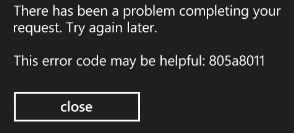
Причинами возникновения на Windows Phone могут быть:
- неправильные настройки телефона;
- несоответствие каких-то параметров смартфона данным учётной записи;
- неудачное обновление какого-то из приложений.
- зависание какого-либо процесса в телефоне.
Способы устранения ошибки 805а8011
Связь в Windows Phone происходит через многоуровневое шифрование, и малейший сбой приводит к отказу в доступе. Попробуйте поочерёдно разные методы устранить ошибку, от простых к более сложным. Проверьте настройки даты и времени в смартфоне и обязательно поставьте правильный часовой пояс. Нужно убрать синхронизацию со временем в сети и установить всё вручную. Отключите Wi-Fi и подключитесь к мобильному интернету или другой беспроводной сети.
ВАЖНО. Зайдите с компьютера в свою учётную запись и заполните все параметры. Иногда пустые поля бывают причиной отказа в доступе. Попробуйте просто перезагрузить устройство.
Освободите место в памяти телефона. Иногда это помогает избавиться от ошибки:
- Зайдите в «Настройки», «Контроль памяти».
- Вы увидите заполненность внутренней памяти и SD-карты.
- Определите место для хранения данных, удалите ненужные приложения и файлы.
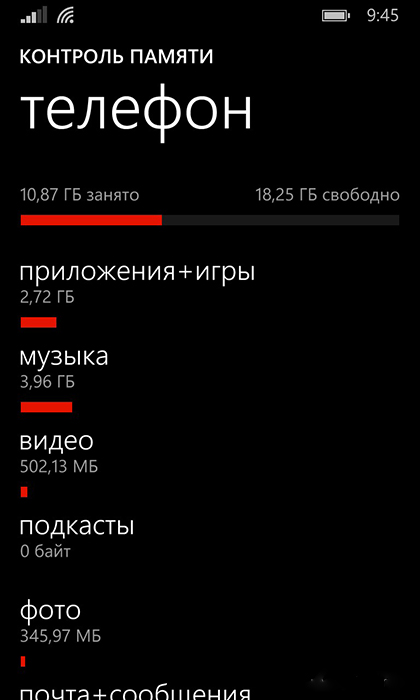
Сделайте «мягкий сброс» телефона до заводских настроек. При этом личная информация и пользовательские данные удалены не будут:
- Включите устройство.
- Одновременно нажмите кнопки увеличения громкости и питания.
- Держите, пока не начнётся вибрация.
- Отпустите обе кнопки.
- Проверьте настройки времени, даты и часового пояса.
Ручная синхронизация учётной записи:
- На Windows Phone зайдите в настройки.
- Обратитесь к разделу «Почта+учётные записи».
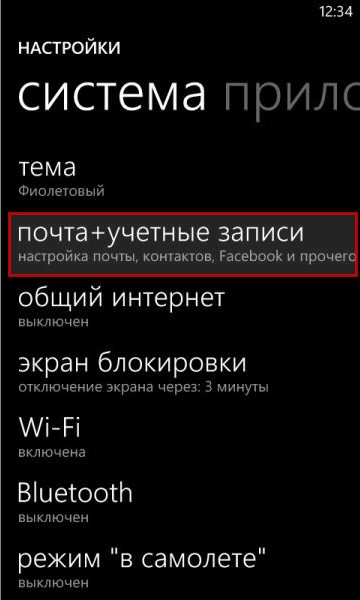
- Зажмите и удерживайте «Учётная запись Microsoft».
- Выберите синхронизировать.
- Проверьте настройки даты и времени.
Добавление нового аккаунта. Попробуйте заново зарегистрироваться на Microsoft Live с другим именем:
- Подключитесь к интернету.
- Зайдите на сайт https://signup.live.com и создайте новую учётную запись.
- Теперь на Windows Phone зайдите в «Настройки», раздел «Почта+учётные записи».
- Нажмите «Добавить».
- Введите данные своего нового аккаунта (имя пользователя и пароль).
- Попробуйте зайти в магазин под созданным пользователем.
Если всё вышеперечисленное не помогло устранить ошибку 805а8011 в Магазине Windows Phone, то остаётся крайний способ — выполнить резервное копирование и полный сброс смартфона.
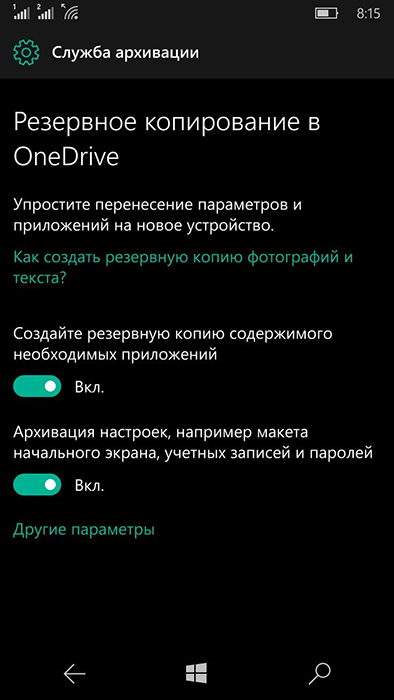
Если в вашем телефоне не было настроено автоматическое резервное копирование в OneDrive (бесплатный облачный сервис от Майкрософта), то выполните копирование вручную:
- В меню «Параметры» выберите «Обновление и безопасность».
- Пункт «Резервное копирование», «Дополнительные параметры».
- Нажмите «Архивировать данные сейчас».
После выполнения процедуры проведите сброс телефона:
- Зайдите в «Параметры».
- Выберите «Система», «Сведения об устройстве».
- Нажмите «Сброс настроек».
- Дважды подтвердите свои намерения и дождитесь окончания процесса.
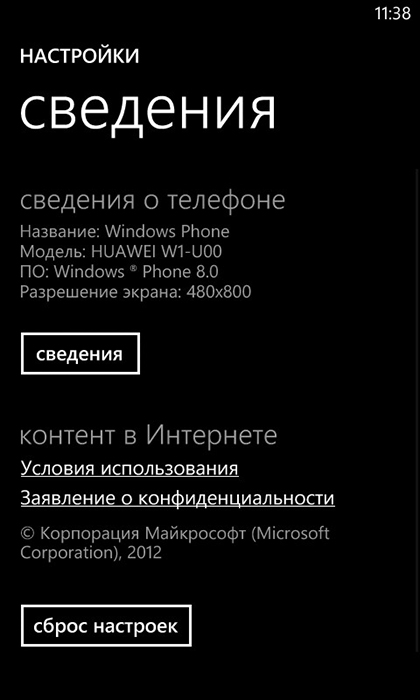
Можно выполнить сброс аппаратным способом, например, когда смартфон завис и не реагирует на касания экрана:
- Зажмите одновременно кнопки уменьшения громкости и питания. Держите 10–15 секунд до начала вибрации.
- Отпустите кнопки и сразу же нажмите уменьшение громкости. Держите, пока не увидите восклицательный знак на экране.
- Нажмите по порядку кнопки увеличения громкости, уменьшения громкости, питания и снова уменьшения звука.
- Будет произведён сброс и перезагрузка.
- Восстановите данные из резервной копии.
Если ошибка всё ещё возникает, попробуйте выполнить полный сброс без восстановления данных. Но в этом случае вы потеряете всю информацию со своего телефона.
Таковы причины и способы устранить ошибку 805а8011 на Windows Phone. Начните с более простых, возможно, прибегать к крайним мерам не возникнет необходимости. Если вы сталкивались с кодом ошибки 805а8011 и знаете методы лечения, оставляйте свои комментарии и делитесь идеями ниже.

